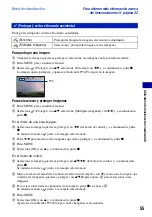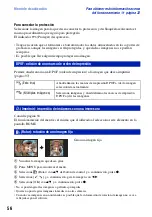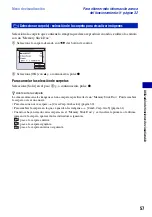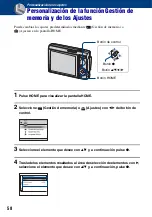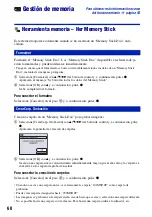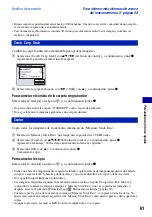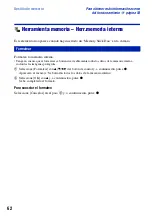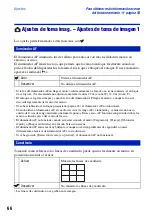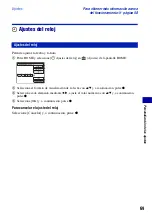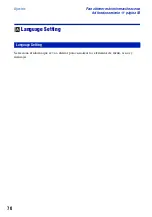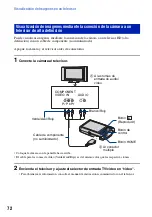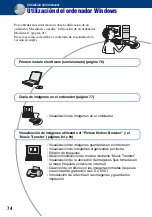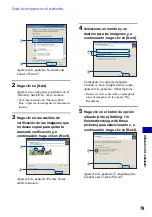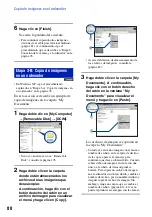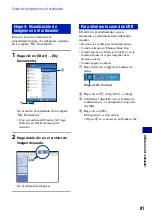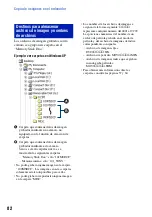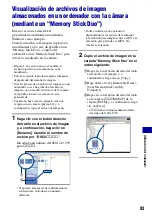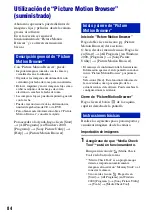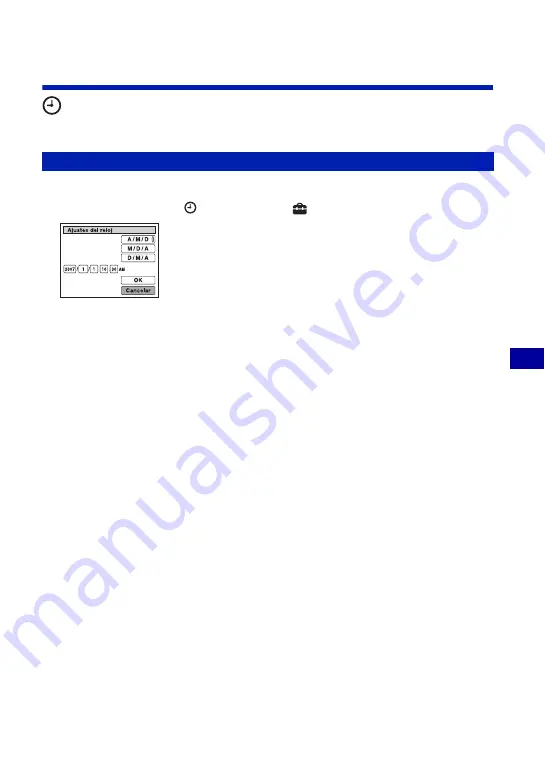
69
P
e
rs
on
ali
zac
ión
de
l
o
s aj
us
tes
Ajustes
Para obtener más información acerca
del funcionamiento
1
página 58
Ajustes del reloj
Permite ajustar la fecha y la hora.
1
Pulse HOME y seleccione [
Ajustes del reloj] en
(Ajustes) de la pantalla HOME.
2
Seleccione el formato de visualización de la fecha con
v
/
V
y, a continuación, pulse
z
.
3
Seleccione cada elemento mediante
b
/
B
, ajuste el valor numérico con
v
/
V
y, a continuación,
pulse
z
.
4
Seleccione [OK] y, a continuación, pulse
z
.
Para cancelar el ajuste del reloj
Seleccione [Cancelar] y, a continuación, pulse
z
.
Ajustes del reloj